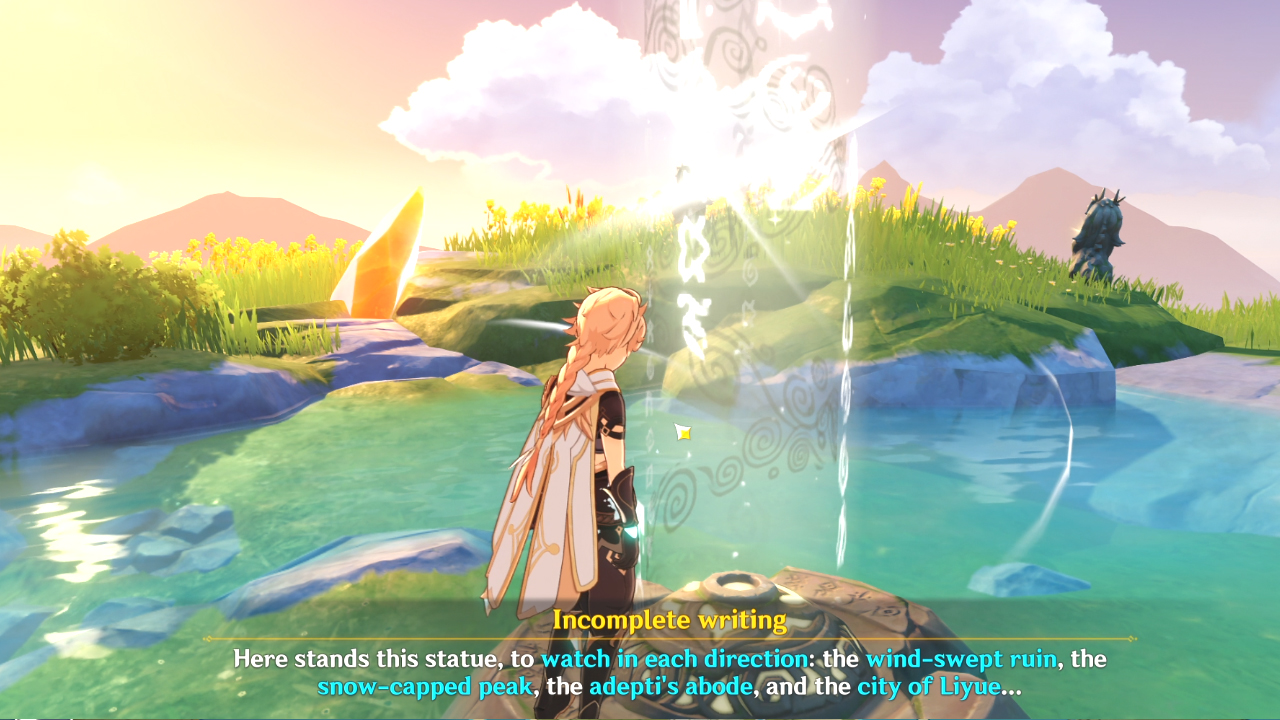La liste de souhaits ne fonctionne pas ? Pas de problème, voici ce que vous faites !

Aussi incroyable que soit la plate-forme multi-jeux Steam, chaque site Web avec autant de trafic est lié à quelques ratés. Géré par la société de jeux Valve, Steam fournit plus de plusieurs millions de personnes qui téléchargent des dizaines, voire des centaines de jeux par an. Steam compte actuellement plus de 10 millions d’utilisateurs constants. Parfois, un problème de serveur apparaîtra à cause de tant d’utilisation et de trafic. Certaines fonctions peuvent fonctionner et d’autres non. L’un des problèmes les plus courants est le Liste de souhaits caractéristique.
Vous essayez peut-être en ce moment de lancer votre Steam Liste de souhaits pour la vente en cours. Le magasin Steam est connu pour subir des pannes de temps en temps. Une quantité écrasante de joueurs essayant d’accéder à la plate-forme peut causer un peu de difficulté à accéder à sa bibliothèque et à sa liste de souhaits.
Cependant, ce genre de chose s’est produit assez souvent tout au long de l’histoire de Steam, il existe donc des stratégies qui peuvent vraiment vous aider. Si vous avez de la chance, votre liste de souhaits reviendra en un rien de temps. Jetons un coup d’œil à certaines de ces options et aidons à vous remettre à acheter des jeux !
Comment réparer la liste de souhaits Steam de ne pas charger
Essayons d’abord quelques options rapides étape par étape.
- Une des premières choses que vous devriez essayer est déconnecter de votre compte Steam. Reconnectez-vous et c’est peut-être tout ce dont vous avez besoin pour la solution la plus rapide et la plus simple.
- Si la déconnexion ne fonctionne pas, entièrement Fermer Steampuis rouvrez le programme.
- Si aucune des options ne fonctionne, ensuite, redémarrez votre ordinateur, pour lui donner un tout nouveau départ. Cela pourrait aider à charger Steam plus rapidement et plus facilement.
- Si vous rencontrez toujours des difficultés, consultez votre liste de souhaits sur le navigateur internet ou la application de bureau. Parfois, le problème n’apparaît pas dans les autres variantes de l’application.
- Une autre option à essayer est de s’assurer qu’il n’y a pas de filtres ou fonctions de recherche spéciales actuellement activé sur votre Vapeur Liste de souhaits. Cela se produit accidentellement tout le temps et peut ressembler à votre Liste de souhaits est vide ou ne se charge pas.
- Si toutes ces options échouent, il est triste de dire que ce n’est qu’un problème de serveur du côté de Valve et que vous devrez simplement attendre. Vérifiez périodiquement toutes les quelques heures pour voir si quelque chose change.
Lié: Comment réparer « l’erreur de vérification des informations de connexion » sur Steam